Hur man återställer kontakter från Samsung Galaxy S7
Samsung Galaxy S7 har fått mycket uppmärksamhet under de senaste veckorna, vilket är anmärkningsvärt eftersom det inte har introducerats officiellt av Samsung ännu. Som du kanske redan har lärt dig från många pålitliga källor på webben kommer Samsungs nya flaggskeppssmartphone att ha mycket unika och imponerande funktioner som aldrig tidigare har burits av någon annan smartphone.
Bara detta faktum har redan gjort det till en formidabel konkurrent i smartphoneindustrin. Men medan den nya Samsung Galaxy S7 ännu inte har gjorts tillgänglig på marknaden, har du förmodligen redan tänkt på så många möjliga problem som kan uppstå som helt kan förstöra din Samsung-upplevelse. Exempel: Galaxy S7 Contacts Recovery.
Att skaffa en ny smartphone eller enhet är som att lära känna en person inifrån och ut. Det kräver övning, det tar tid och det kräver definitivt mycket tålamod. Lyckligtvis är Samsung allmänt känt för sitt bekväma och användarvänliga gränssnitt. Därför kommer det inte alls vara svårt att lära känna den nya Galaxy S7. Det som dock kommer att utgöra ett problem är när du av misstag går sönder din helt nya smartphone och den slutar fungera – och du glömde att säkerhetskopiera alla dina nyligen överförda filer.
Lyckligtvis för dig har vi redan hittat lösningen för detta – så du behöver inte göra det!
Återställ Samsung-kontakter med DrFoneTool – Dataåterställning (Android)
Vi presenterar dig stolt för DrFoneTool – Dataåterställning (Android)! Det är världens första Android-filåterställningsprogramvara som kan hämta inte bara dina kontakter utan även meddelanden, e-postmeddelanden, foton och mer! Du behöver aldrig vara rädd för att förlora data när din Android ger upp dig eftersom DrFoneTool kan återställa alla dina filer med bara ett klick – även när du inte kan komma in i telefonens system!

DrFoneTool – Dataåterställning (Android)
Världens första Android-programvara för återställning av smartphones och surfplattor.
- Återställ Android-data genom att skanna din Android-telefon och surfplatta direkt.
- Förhandsgranska och återställ selektivt vad du vill ha från din Android-telefon och surfplatta.
- Stöder olika filtyper, inklusive WhatsApp, meddelanden & kontakter & foton & videor & ljud & dokument.
- Stöder 6000+ Android-enhetsmodeller och olika Android OS.
För att hjälpa dig komma igång med DrFoneTool – Data Recovery (Android) har vi gjort en enkel och steg-för-steg-guide för att påskynda återställningen av din Galaxy S7-kontakter.
steg 1 Hämta och installera
Ladda ner programvaran genom att göra en snabb sökning i din webbläsare efter DrFoneTool – Data Recovery (Android) och trycka på knappen ‘Ladda ner’ på produktsidan. Som alla andra program, hitta och dubbelklicka på dess .exe-fil i mappen där du sparade den och fortsätt.

(Observera att när du använder DrFoneTool för första gången kommer det att be dig välja provversionen eller fullversionen för att återuppta installationsprocessen. Testversionen kommer bara att kunna visa dig de återställningsbara filerna du för närvarande har i din smartphone men mängden filer du faktiskt kan hämta har en gräns. Om du vill ha hela upplevelsen måste du köpa den fullständiga versionen.)
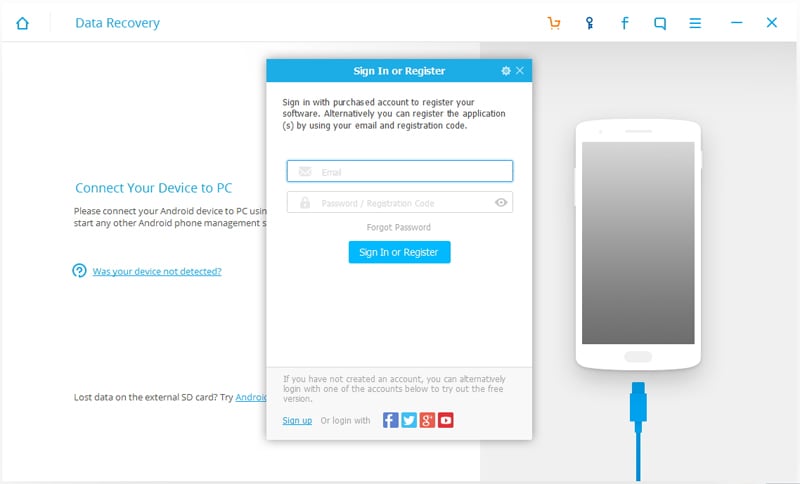
Innan du gör någon filåterställning måste du också se till att programmet körs på sin senaste version för att undvika onödiga avbrott. Du kan göra detta manuellt genom att hitta fliken ‘Sök efter uppdateringar’ under alternativikonen överst i programfönstret.
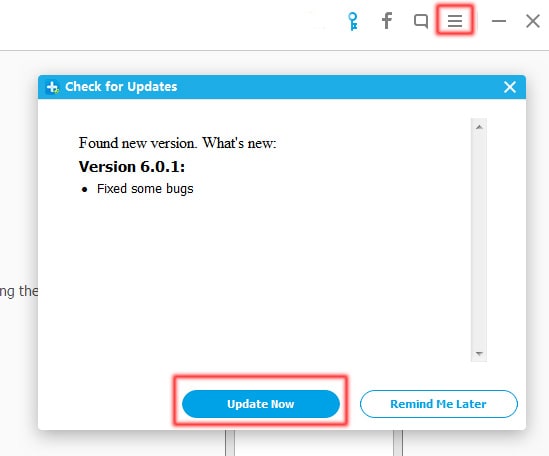
steg 2 Anslut din Android-enhet
Använd kabeln eller USB som följde med din Samsung Galaxy S7, anslut den ordentligt till din PC och vänta tills den känner igen din Android-enhet. Programvaran kommer också att uppmana dig att felsöka din smartphone (såvida du inte har använt DrFoneTool mer än en gång) efter anslutning. Det låter ganska avancerat, jag vet, men programvaran kommer att visa dig ett steg-för-steg instruktionsfoto som guidar dig genom processen. Lätt som 1-2-3!

steg 3 Återställ filer
När du framgångsrikt har anslutit din Galaxy S7 till din PC, kommer det att visas en lista över de filer du kan återställa från din smartphone. Programvaran kommer att skanna din enhet med de filer du markerat, så om du bara behöver återställa dina förlorade kontakter kan du välja att bara markera rutan ‘Kontakter’ i fönstret.

steg 4 Förhandsgranska och återställ dina Android-kontakter
Efter skanningen kommer listan över alla dina kontakter att visas och du kan välja vilka som ska återställas och vilka som inte ska. När du har valt dina filer, tryck på fliken ‘Återställ’ och dina filer kommer automatiskt tillbaka där du behöver dem!
Senaste artiklarna

